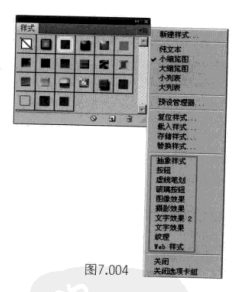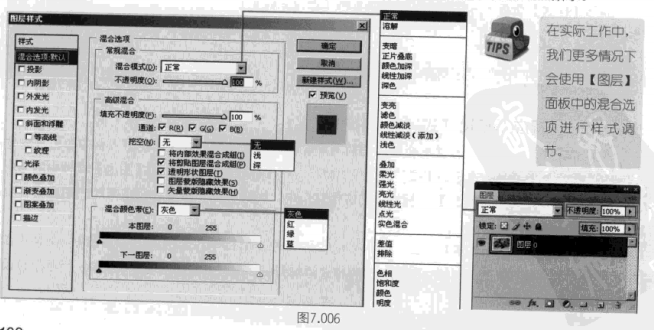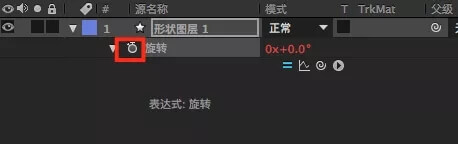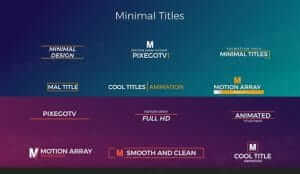排序
PS图层样式教程:快速创建金属文本效果
ps图层应用教程:图层预设样式
ps图层样式有哪些?
word 文档中有一段应用了“标题 1”样式的文本
在 word 文档中有一段应用了“标题 1”样式的文本,现在需要使该段文本不允许被别人修改,以下最优的操作方式是(B)。A选中该段文本,在“开始”选项卡下,“字体”功能组中,勾选“隐藏”复选...
word 文档中有一段应用了“标题 1”样式的文本
word 文档中有一段应用了“标题 1”样式的文本,现在需要使该段文本不允许被别人修改,以下最优的操作方式是(B)。A选中该段文本,在“开始”选项卡下,“字体”功能组中,勾选“隐藏”复选框...
要在 Word 文档中将应用了“标题 1”样式的所有段落
要在 Word 文档中将应用了“标题 1”样式的所有段落格式调整为“段前、段后各 12 磅,单倍行距”,最优的操作方法是(C)。A将每个段落逐一设置为“段前、段后各 12 磅,单倍行距”B将其中一个...
新建样式的设置步骤
新建样式的设置步骤:点击【样式】右下角对话框按钮→点击【新建样式】按钮
修改样式的设置步骤
修改样式的设置步骤:光标定位在要修改的样式上→按鼠标右键点击【修改】
样式复制的设置步骤
样式复制的设置步骤:点击【样式】右下角对话框按钮→点击【管理样式】按钮→点击【导入/导出】→右边先关闭文件再打开文件,选择样式模板文档的路径→选择题目要求的样式复制到目标文档中(选...
删除样式的设置步骤:
删除样式的设置步骤:点击【样式】右下角对话框按钮→点击【管理样式】按钮→切换到【编辑】选项卡→将排序顺序改为按字母顺序→点击【导入/导出】→用【shift键】连续选择以a,b开头样式→点击...
阻止快速样式集切换的设置步骤
阻止快速样式集切换的设置步骤:点击【样式】右下角对话框按钮→点击【管理样式】按钮→切换到【限制】选项卡→勾选【阻止快速样式集切换】
段落批量套用样式的设置步骤
段落批量套用样式的设置步骤:点击【编辑】选项卡里的替换按钮→查找内容:(一级标题)→替换为:格式里面的样式选择对应的样式→全部替换(选择样式的时候不要选择后面带有char)